小新pro16怎么更换固态硬盘 联想小新pro16更换固态硬盘的步骤
更新时间:2023-11-18 17:49:00作者:qiaoyun
固态硬盘是电脑中重要的一个硬盘,有时候可能会遇到损坏或者内存不足的情况,所以就只能更换固态硬盘了,但是有不少小新pro16用户并不知道怎么更换固态硬盘吧,其实方法也不会难,有想要更换的用户们可以跟着小编一起来学习一下联想小新pro16更换固态硬盘的步骤。

具体方法如下:
1、首先用螺丝刀将背板上的螺丝都拧开。(一般有9个,也可能更多)。

2、拧开螺丝后,掀开背板,右侧风扇下方银色位置就是固态硬盘了。

3、接下来只需要拧开固态硬盘托盘上的螺丝,拆下原来的固态硬盘。
4、然后将需要更换的固态硬盘安装上去,插回托盘。(注意一定要插牢)

5、安装完成后,装回后盖,重装系统,就可以正常使用了。
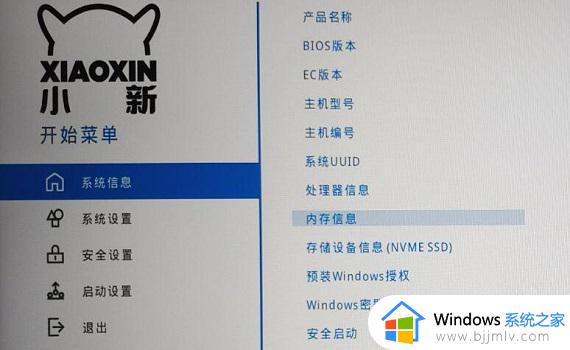
更换固态硬盘是需要重装系统的,所以记得提前备份好文件。
上述给大家介绍的就是小新pro16怎么更换固态硬盘的详细内容,如果你也有需要的话,就可以参考上面的方法来进行更换了。
小新pro16怎么更换固态硬盘 联想小新pro16更换固态硬盘的步骤相关教程
- 极速固态硬盘和固态硬盘什么区别 固态硬盘和高速固态硬盘的介绍
- 梵想固态硬盘是杂牌吗 梵想固态硬盘是正规牌子吗
- 固态u盘和移动固态硬盘怎么选 固态u盘和移动固态硬盘哪个好
- 电脑固态硬盘容量怎么看 电脑上的固态硬盘如何看容量
- 朗科固态硬盘初始化教程 朗科固态硬盘如何初始化
- 固态硬盘怎么安装在台式主机上 2023台式主机加装固态硬盘的步骤
- 固态硬盘格式是mbr好还是gpt好 固态硬盘格式mbr和 gpt的区别
- 如何安装m2固态硬盘 m2固态硬盘安装图解
- 怎么看电脑是不是固态硬盘 电脑固态硬盘在哪里查看
- 什么固态硬盘性价比最高 哪个固态硬盘性价比最高
- 惠普新电脑只有c盘没有d盘怎么办 惠普电脑只有一个C盘,如何分D盘
- 惠普电脑无法启动windows怎么办?惠普电脑无法启动系统如何 处理
- host在哪个文件夹里面 电脑hosts文件夹位置介绍
- word目录怎么生成 word目录自动生成步骤
- 惠普键盘win键怎么解锁 惠普键盘win键锁了按什么解锁
- 火绒驱动版本不匹配重启没用怎么办 火绒驱动版本不匹配重启依旧不匹配如何处理
电脑教程推荐
win10系统推荐